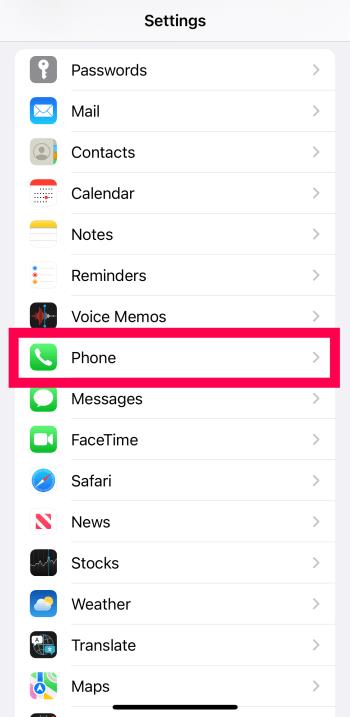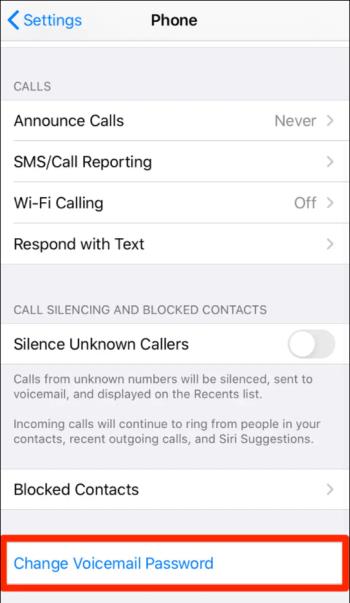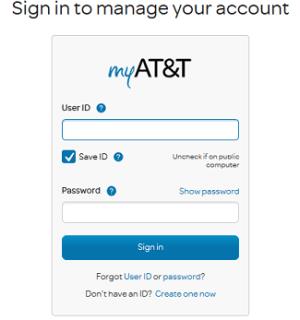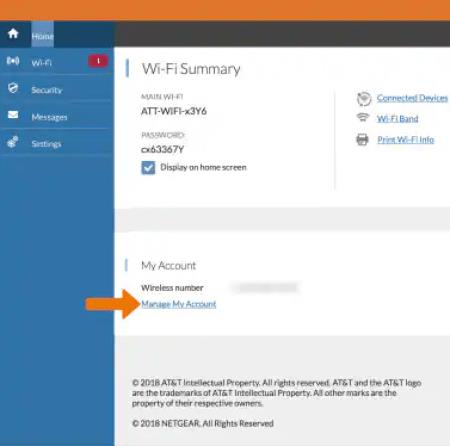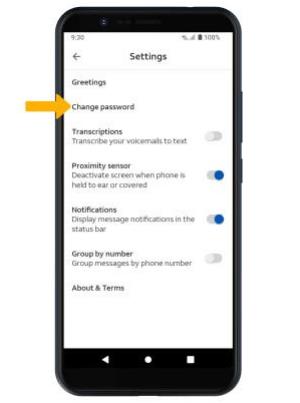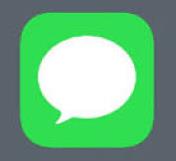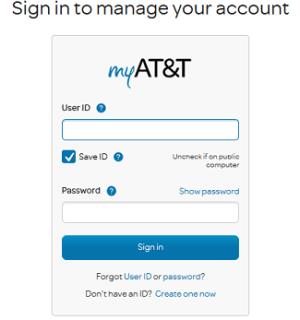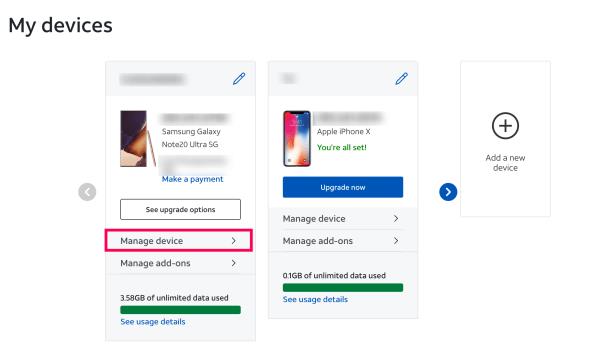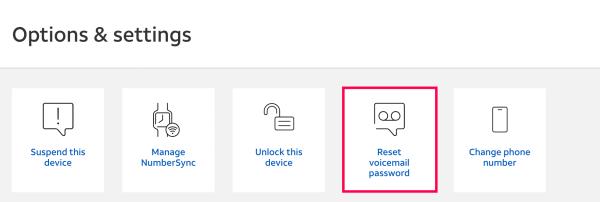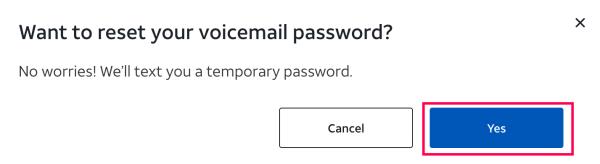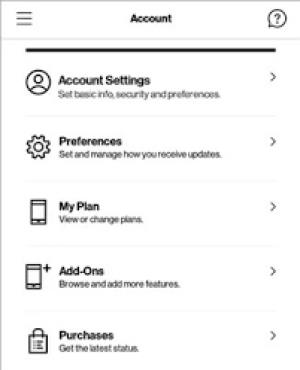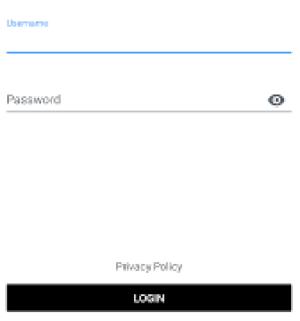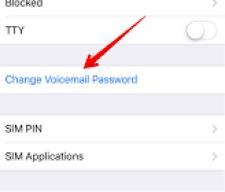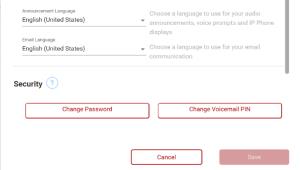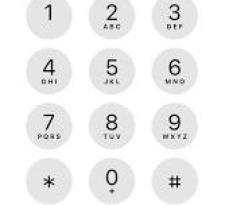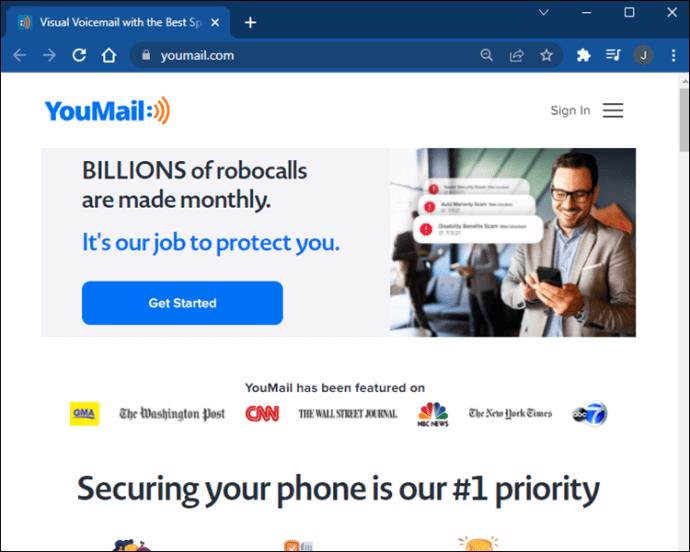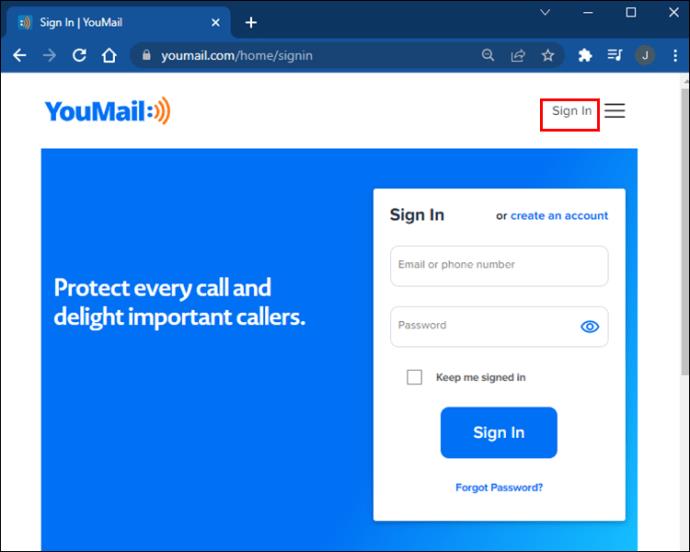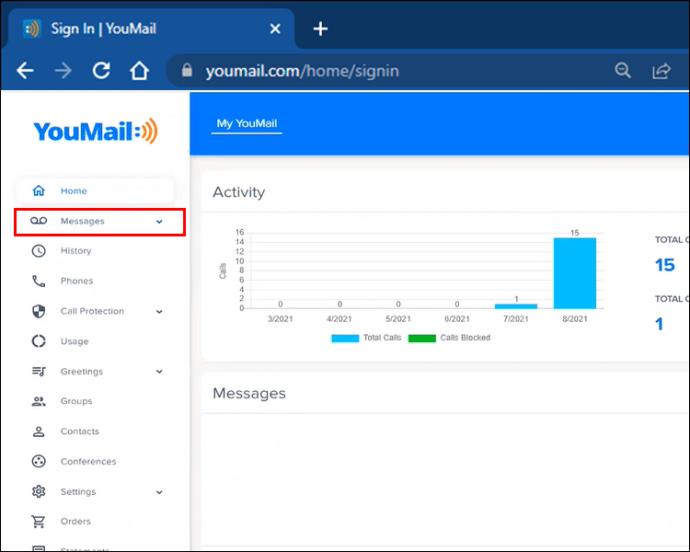Većina pametnih telefona dolazi s podrškom za govornu poštu, što vam omogućuje da uvijek budete u kontaktu s prijateljima, obitelji i poslovnim suradnicima. Međutim, kada moramo zapamtiti nekoliko kodova za otključavanje različitih uređaja, lako je zaboraviti šifru govorne pošte.

Srećom, postoje metode za zaobilaženje ovog problema i vraćanje pristupa pretincu govorne pošte. Nastavite čitati kako biste saznali što učiniti kada zaboravite lozinku govorne pošte.
Zaboravili ste lozinku govorne pošte na iPhoneu
iPhone ima ugrađenu značajku koja korisnicima omogućuje podešavanje postavki govorne pošte. To znači da možete poništiti zaporku bez obraćanja svom operateru ili instaliranja softvera treće strane. Evo kako to učiniti:
- Pokrenite aplikaciju “ Settings ” na svom iPhoneu i pomaknite se do dna kako biste pronašli opciju “ Phone ”.
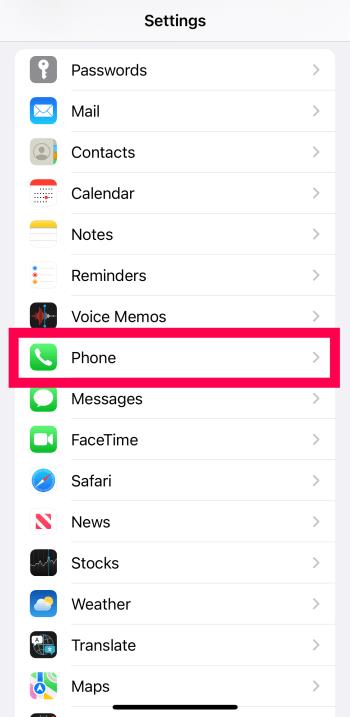
- Odaberite “ Promijeni lozinku govorne pošte ”.
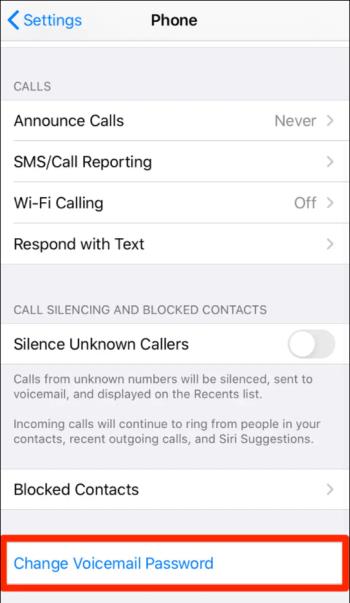
- Radnja će generirati tipkovnicu. Unesite svoju novu lozinku i provjerite sadrži li između 4-10 znamenki.

- Pritisnite “ Gotovo ” kako biste zabilježili promjenu zaporke kada završite zadatak.

- Unesite novu šifru za aktivaciju i provjerite je li točna.

- Pritisnite gumb " Gotovo ".

Sada možete koristiti novu lozinku za provjeru govorne pošte na iPhoneu.
Zaboravili ste lozinku govorne pošte za AT&T
AT&T omogućuje korisnicima Androida i iPhonea da resetiraju svoje lozinke govorne pošte putem web stranice operatera ili svojih mobilnih uređaja.
AT&T-ovi korisnici Androida ne moraju kontaktirati podršku ili ići na web mjesto kako bi poništili lozinku govorne pošte. Ako koristite vizualnu govornu poštu AT&T-a, slijedite ove korake za poništavanje koda:
- Provjerite jeste li u "području usluge AT&T". Idite na odjeljak s pregledom računa i odaberite "Moj bežični".
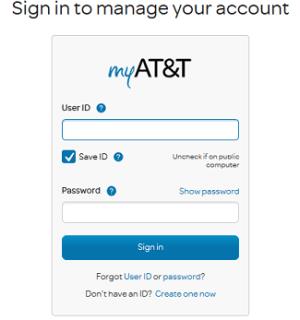
- Pronađite "Moji uređaji i dodaci ", a zatim odaberite svoj uređaj.

- Odaberite "Upravljanje mojim uređajem".
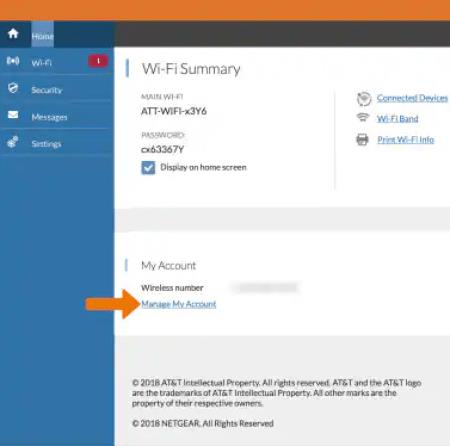
- Idite na "Opcije i postavke uređaja", zatim odaberite "Poništi lozinku govorne pošte" i slijedite upute.
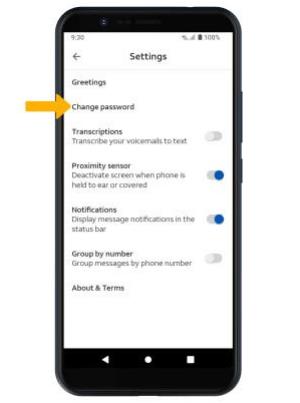
- Dobit ćete privremenu lozinku putem SMS-a.
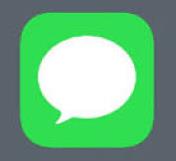
- Prijavite se koristeći privremenu lozinku.
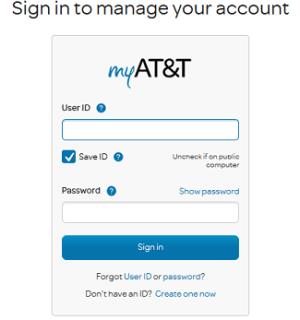
Preporuča se promijeniti privremenu lozinku u neku prikladniju kada završite.
Još jedan učinkovit način nadogradnje zaporke je posjet web stranici AT&T. Evo kako to učiniti:
- Idite na MyAT&T stranicu za prijavu i prijavite se na svoj račun. Zatim se pomaknite prema dolje do uređaja kojem je potrebna nova lozinka govorne pošte. Pritisnite Upravljanje uređajem .
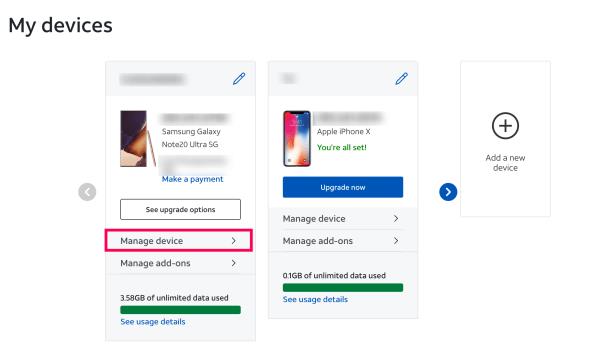
- Pomaknite se do dna stranice i dodirnite
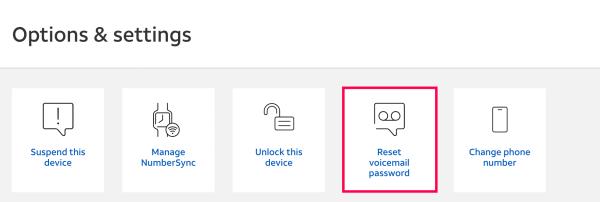
- Dodirnite Da .
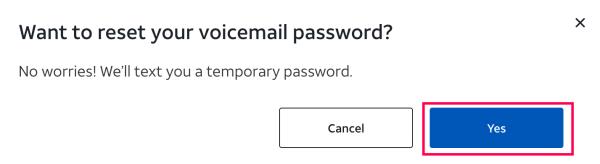
Sada će vam AT&T poslati novi kod govorne pošte putem SMS-a. Napomena : Provjerite jeste li odabrali ispravan telefon u prvom koraku, inače možete poništiti pogrešnu lozinku.
Nakon što dobijete ovu privremenu lozinku, možete je promijeniti u nešto osobnije i sigurnije.
Zaboravili ste lozinku govorne pošte za Verizon
Nakon nekoliko netočnih pokušaja unosa zaporke, korisnici Verizona bit će zaključani iz svog pretinca govorne pošte. Međutim, operater ima nekoliko načina da vam pomogne otključati pristiglu poštu i pristupiti govornoj pošti.
Prvo, možete pribjeći mobilnoj aplikaciji Verizon. Provjerite koristite li najnoviju verziju aplikacije jer ova metoda neće biti učinkovita bez potrebnih ažuriranja. Za ponovno postavljanje zaporke putem aplikacije Verizon:
- Pokrenite aplikaciju na svom uređaju.

- Odaberite "Više" u donjem desnom dijelu sučelja i odaberite "Postavke".
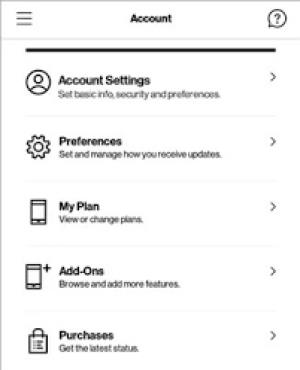
- Aplikacija bi od vas mogla tražiti da potvrdite svoj identitet unosom lozinke uređaja, otključavanjem otiskom prsta ili ID-om lica.
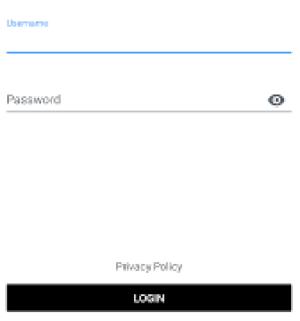
- Dodirnite "Upravljanje lozinkom govorne pošte" pod karticom "Sigurnost" .
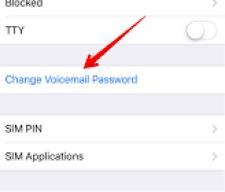
- Unesite potrebne podatke u odgovarajuća polja i pritisnite gumb "Ažuriraj".
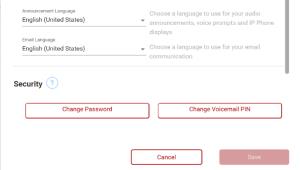
Aplikacija Verizon kompatibilna je s Android 5.0 ili novijim tabletima i iOS 11.0 ili novijim uređajima.
Zaboravili ste lozinku govorne pošte za T-Mobile
Ako ste korisnik T-Mobilea, možete koristiti zvjezdice za resetiranje lozinke govorne pošte. Srećom, ovo je brza i bezbolna metoda i ne morate razgovarati s predstavnicima korisničke službe da biste poništili lozinku.
Za korištenje star koda, učinite ovo:
- Otvorite aplikaciju za biranje na telefonu i upišite #793# .
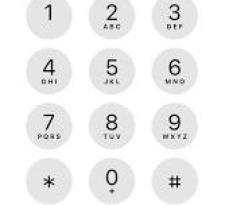
- Pritisnite gumb Poziv.

- Pričekajte upute i slijedite ih.
Ovo će poništiti lozinku vaše govorne pošte na posljednje četiri znamenke vašeg telefonskog broja.
Aplikacije za govornu poštu trećih strana
Ako ste zaboravili zaporku govorne pošte za svoj Android uređaj, morat ćete se obratiti svom mobilnom operateru kako biste je poništili i ponovo dobili pristup svojim glasovnim porukama. Srećom, većina operatera nudi nekoliko načina za rješavanje problema. Svoju zaporku možete poništiti čak i ako ste zaboravili trenutnu zaporku putem njihove mobilne aplikacije, web stranice ili kontaktiranjem korisničke podrške.
Međutim, ako ste u žurbi da dođete do svojih glasovnih poruka, možete koristiti svoje osobno ili prijenosno računalo da ih pregledate. Ova je opcija dostupna korisnicima Androida koji su instalirali aplikaciju govorne pošte za pristup porukama putem weba. Aplikacija YouMail izgrađena je na softveru koji organizira vašu govornu poštu na vašem Android tabletu i računalu. Ako ste instalirali aplikaciju, zaboravljanje zaporke neće vam prekinuti pristup glasovnim porukama. Za prikaz ulaznog sandučića govorne pošte na računalu:
- Otvorite svoj preglednik i idite na web stranicu YouMail .
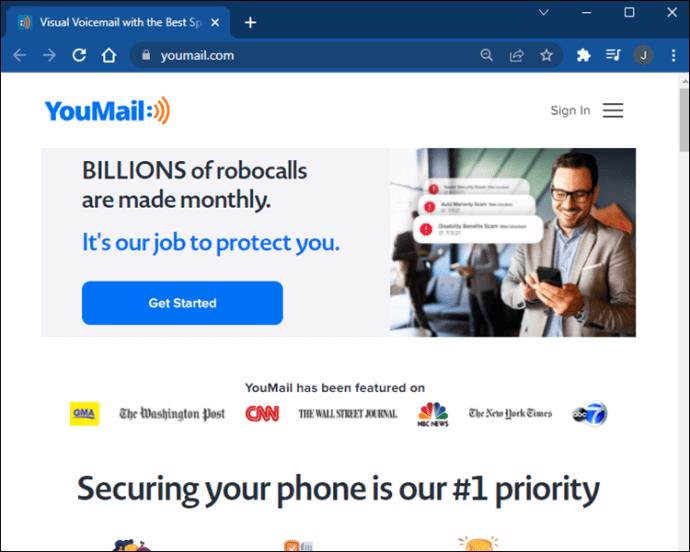
- Dodirnite opciju "Prijava" i unesite podatke o svom računu za prijavu.
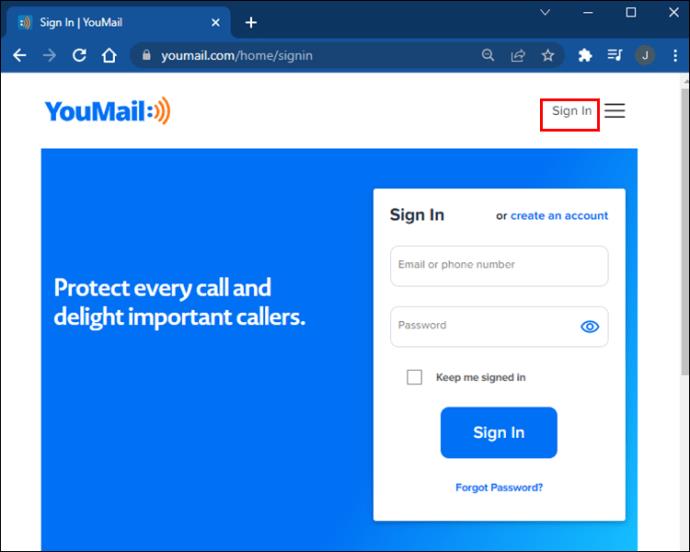
- Idite na karticu "Nedavne poruke" da biste vidjeli nove poruke govorne pošte. Ove poruke možete prosljeđivati, brisati i reproducirati izravno iz svog web preglednika.
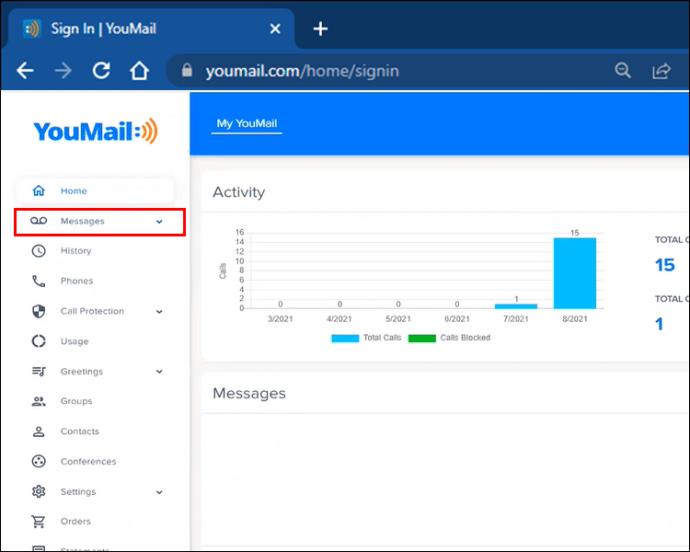
Sve dok ne nadogradite svoju lozinku za govornu poštu, web verzija YouMail-a učinkovit je način za upravljanje vašim glasovnim porukama.
Često postavljana pitanja
Uključili smo ovaj odjeljak kako bismo odgovorili na dodatna pitanja o vašoj zaporci govorne pošte.
Što da radim ako nikad ne postavim lozinku za govornu poštu?
Ako nikada niste postavili lozinku, ne brinite. Zadana zaporka govorne pošte sastoji se od zadnjih sedam ili zadnje četiri znamenke vašeg telefonskog broja, ovisno o vašem operateru. Unesite telefonski broj bez pozivnog broja i trebali biste dobiti pristup svojoj govornoj pošti.
Naravno, ako to ne uspije, slijedite odgovarajući gornji vodič.
Mogu li isključiti lozinku za govornu poštu?
Ako koristite Visual Voicemail svog operatera, trebali biste unijeti lozinku svaki put kada provjeravate svoje poruke. Međutim, može biti prilično zamorno upisivati brojčane kodove svaki put kada nazovete govornu poštu.
Nažalost, korisnici Verizona ne mogu onemogućiti lozinku. No, možete nazvati Verizonov tim za podršku za pomoć pri spremanju koda tako da ga više ne morate unositi kada provjeravate svoje poruke.
Korisnici T-Mobilea imat će lozinku, ali je ne morate unijeti kada zovete sa svog T-Mobile telefona osim ako blokirate odlazne pozive.
Korisnici AT&T-a mogu onemogućiti svoju šifru govorne pošte pozivanjem govorne pošte (držite 1 u biraču). Dodirnite tipku * ako imate poruke za odlazak na glavni izbornik. Zatim dodirnite 4. Pritisnite 2 za Administrativne opcije, a zatim 1 za Opcije lozinke. Na kraju pritisnite 2 za isključivanje lozinke govorne pošte.
Kako mogu pristupiti svojoj govornoj pošti s drugog telefona?
Možete nazvati svoj telefonski broj (uključujući pozivni broj) s drugog telefona i provjeriti govornu poštu. No, morat ćete znati svoju lozinku za govornu poštu da biste preuzeli svoje poruke.
Ako koristite T-Mobile ili AT&T, nazovite svoj telefon. Kada se pusti poruka "Ostavite govornu poštu", dodirnite tipku * . Unesite svoju šifru govorne pošte.
Ako koristite VerIzon, nazovite svoj telefon i pričekajte da se pusti poruka govorne pošte. Zatim dodirnite tipku # . Sada možete unijeti lozinku za govornu poštu i preslušati svoje poruke.
Neka vaš pretinac govorne pošte uvijek bude otključan
Značajka govorne pošte vašeg mobilnog uređaja bitan je alat za jačanje vaše komunikacije s drugim ljudima. Zato mu morate imati pristup u svakom trenutku. Čak i kada zaboravite lozinku, možete upotrijebiti svoj Samsung uređaj ili iPhone kako biste dobili privremeni kod. Alternativno, aplikacija ili web mjesto operatera će vas voditi kroz poništavanje zaporke.
Jeste li ikada bili zaključani u svom pretincu govorne pošte? Koju metodu ste koristili za rješavanje problema? Javite nam u odjeljku za komentare ispod.